Maison >outils de développement >VSCode >10 plug-ins VSCode indispensables pour un développement efficace
10 plug-ins VSCode indispensables pour un développement efficace
- 青灯夜游avant
- 2019-11-27 15:41:4114214parcourir
Cet article présente 10 plug-ins de développement indispensables pour VSCode, l'outil de développement le plus populaire pour le développement front-end, afin d'améliorer considérablement l'efficacité du développement logiciel.
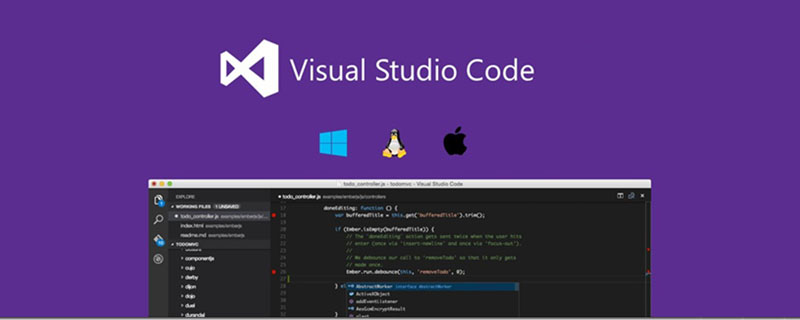
VSCode (Visual Studio Code) est un éditeur de texte (code) gratuit, open source et multiplateforme développé par Microsoft. Il peut être considéré comme un développement logiciel presque parfait. pour un outil de développement front-end.
Le site officiel est : https://code.visualstudio.com/
10 plug-ins d'éditeur à installer absolument
Équivalent à une mise à jour supplémentaire du didacticiel vidéo, voici 10 plug-ins de l'éditeur VSCode incontournables pour tout le monde. Pour l'utilisation basique de l'éditeur et l'installation des plug-ins, vous pouvez directement vous référer au tutoriel vidéo ci-dessus.
1. Icônes de fichiers vscode-icons
Nom du plug-in : vscode-icons
Adresse du plug-in : https://marketplace.visualstudio.com /items?itemName =robertohuertasm.vscode-icons
Tout d'abord, afin que nous ayons une interface efficace et facile à utiliser lors du codage, nous devons embellir certains composants peu clairs.
Le plug-in vscode-icons peut optimiser l'affichage des icônes devant des fichiers de différents types de fichiers, de sorte que lorsque nous visualisons une longue liste de fichiers, nous puissions rapidement connaître le fichier directement via l'icône du tapez le fichier, plutôt que de regarder le suffixe du fichier.
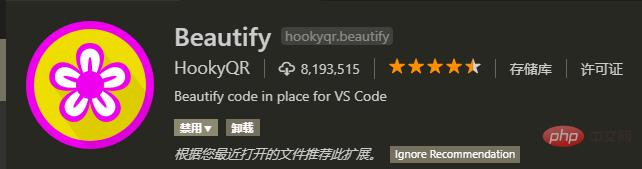
2. Thème sombre One Dark Pro
Nom du plug-in : One Dark Pro
Adresse du plug-in : https://marketplace.visualstudio.com/items?itemName=zhuangtongfa.Material-theme
Après une longue période de codage, un environnement de codage de couleur sombre est moins susceptible de provoquer une fatigue visuelle et peut également vous rendre plus concentré.
Après avoir installé le plug-in One Dark Pro, vous pouvez ajuster la couleur de l'éditeur VSCode sur une couleur sombre en un seul clic, ce qui rend le codage plus confortable.
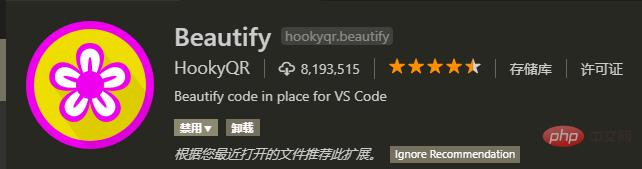
3. Code d'embellissement Embellir
Nom du plug-in : Embellir
Adresse du plug-in : https:// market.visualstudio.com/items?itemName=HookyQR.beautify
Le plug-in Beautify peut rapidement formater votre code, rendant instantanément votre structure de code désordonnée très régulière lors de l'écriture de code, un incontournable pour les obsessionnels du code. -trouble compulsif, mieux Le format du code sera beaucoup plus pratique pour une maintenance ultérieure et une lecture par d'autres.
Le plug-in prend en charge de nombreuses langues, couvrant essentiellement toutes les langues actuelles, et vous pouvez également personnaliser la structure de formatage du code.
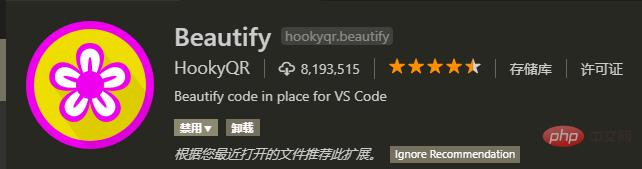
4. Outil de vérification de code ESLint
Nom du plug-in : ESLint
Adresse du plug-in : https:/ /marketplace.visualstudio .com/items?itemName=dbaeumer.vscode-eslint
ESLint est un outil de vérification des règles de grammaire et du style de code qui peut être utilisé pour garantir que le code avec une grammaire correcte et un style unifié est écrit.
Le plug-in ESLint dans VSCode intègre directement les fonctions d'ESLint et peut être utilisé après l'installation. Les détails du format et des spécifications du code peuvent également être personnalisés, et une équipe peut partager le même fichier de configuration, ainsi. Le code écrit par tous les membres d'une équipe peut utiliser la même spécification de code, et chacun peut effectuer sa propre vérification de spécification de code avant que le code ne soit archivé.

5. Outil de débogage essentiel Débogueur pour Chrome
Nom du plug-in : Débogueur pour Chrome
Adresse du plug-in : https: //marketplace.visualstudio.com/items?itemName=msjsdiag.debugger-for-chrome
Cet outil est tout simplement un incontournable pour le développement front-end et va grandement changer votre mode de développement et de débogage .
Dans le passé, le débogage frontal consistait principalement en un débogage JavaScript. Vous devez rechercher la partie de code correspondante dans la console Chrome, ajouter un point d'arrêt, puis parcourir le débogage dans la console Chrome et afficher la valeur. changements.
Après avoir utilisé Debugger pour Chrome, lorsque le code est exécuté dans Chrome, vous pouvez directement ajouter des points d'arrêt dans VSCode. Après avoir cliqué sur Exécuter, la page dans Chrome continuera à s'exécuter jusqu'à ce que vous soyez dans VSCode. vous pouvez effectuer un débogage en une seule étape directement dans VSCode.
Concernant l'utilisation des outils de débogage de Chrome, vous pouvez vous référer au didacticiel vidéo original "50 astuces essentielles pour les outils de développement Chrome" que j'ai partagé sur notre Knowledge Planet. Le cours partage les navigateurs essentiels pour le développement front-end. 50 compétences essentielles d'utilisation et de débogage lors de l'utilisation de l'outil de débogage Chrome Developer Tools Ces connaissances sont des compétences essentielles pour devenir un développeur front-end qualifié.

6. Environnement d'exécution de langage universel Code Runner
Nom du plug-in : Code Runner
Adresse du plug-in : https://marketplace.visualstudio.com/items?itemName=formulahendry.code-runner
Si vous avez besoin d'apprendre ou d'être exposé à divers langages de développement, le plug-in Code Runner vous permet d'exécuter le code du langage correspondant directement via ce plug-in sans configurer un environnement de développement pour différents langages. Il est très approprié pour apprendre ou tester divers langages de développement. .
Les langages pris en charge sont : C, C++, Java, JavaScript, PHP, Python, Perl, Perl 6, Ruby, Go, Lua, Groovy, PowerShell, BAT/CMD, BASH/SH, F# Script, F# (.NET Core), Script C#, C# (.NET Core), VBScript, TypeScript, CoffeeScript, Scala, Swift, Julia, Crystal, OCaml Script, R, AppleScript, Elixir, Visual Basic .NET, Clojure, Haxe, Objective - C, Rust, Racket, AutoHotkey, AutoIt, Kotlin, Dart, Free Pascal, Haskell, Nim, D et quelques commandes personnalisées.

Fonctionnalités
● Exécuter les fichiers de code à partir de l'éditeur de texte actuellement actif
● Exécuter les fichiers de code via le menu contextuel de l'explorateur de fichiers
🎜>
● Exécuter l'extrait de code sélectionné dans l'éditeur de texte ● Exécuter le code par Shebang ● Exécuter le code par nom de fichier glob ● Exécuter une commande personnalisée● Arrêter l'exécution du code ● Afficher la sortie dans la fenêtre de sortie ● Définir la langue par défaut pour l'exécution ● Sélectionnez la langue d'exécution
● Prise en charge de REPL en exécutant du code dans le terminal intégré
7 Annotation rapide Documentez ceci
Nom du plug-in : Documentez ceci

8. IntelliSense pour les noms de classes CSS en HTML
Nom du plug-in : IntelliSense pour les noms de classes CSS en HTML
9. Vérificateur orthographique du code Vérificateur orthographique du code
Nom du plug-in : Code Spell Checker
10. Plug-in Mémo TODO Highlight
Nom du plug-in : TODO Highlight
Résumé
Bien sûr, les plug-ins présentés ici ne sont que 10 des incontournables avoir des plug-ins. Selon le langage que vous développez, de nombreux outils doivent être installés qui peuvent améliorer considérablement l'efficacité du développement. Vous pouvez les vérifier, les télécharger et les installer dans le centre de plug-ins de VSCode.Tutoriel recommandé : Tutoriel vscode
Ce qui précède est le contenu détaillé de. pour plus d'informations, suivez d'autres articles connexes sur le site Web de PHP en chinois!




